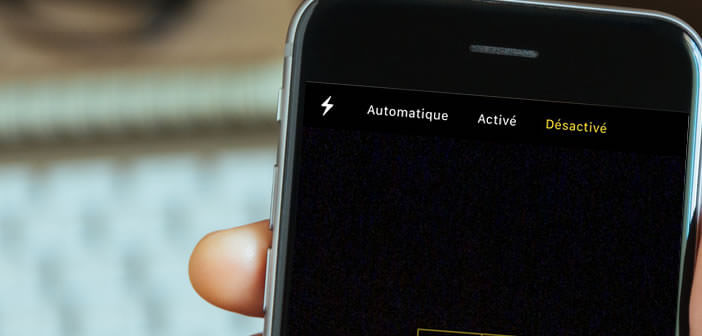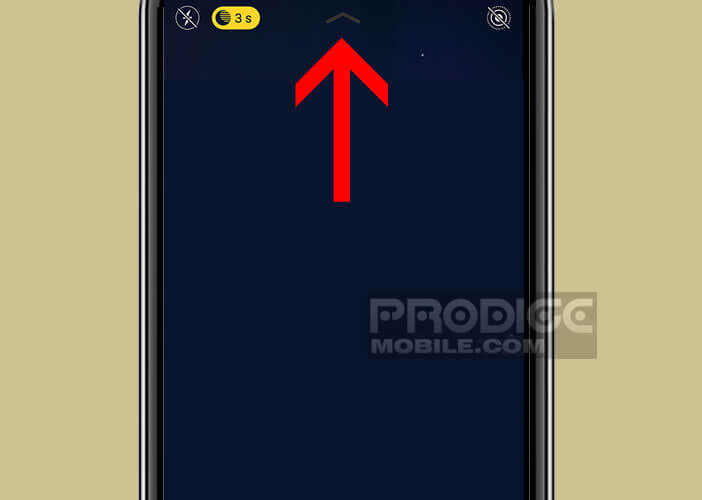L’application Appareil photo de l’iPhone 11 (et ses variantes) bénéficie d’une interface légèrement différente de celle qui équipe les autres appareils de la gamme. Malheureusement cette dernière se révèle peu intuitive. De nombreux possesseurs d’iPhone se plaignent par exemple de ne pas pouvoir forcer l’activation du flash avant de prendre une photo. On vous propose un tutoriel pour aider les utilisateurs un peu perdus.
Prendre des photos avec le flash en plein jour
Le flash est généralement utilisé le soir ou la nuit. Mais il peut également être très utile en plein jour lorsque les conditions climatiques se montrent très capricieuses. Le flash est capable de donner de très bons résultats notamment lorsqu’il s’agit d’estomper les zones sombres.
Sur l’iPhone, le flash se déclenche automatiquement lorsque le smartphone estime que les conditions lumineuses le demandent. Malheureusement ce mode flash automatique ne suffit pas toujours à éclairer correctement une scène.
Passer le flash de l’iPhone en mode manuel
Il est parfois nécessaire de forcer le déclenchement du flash lors d’une prise de vue. Problème, l’activation du flash en mode manuel sur un iPhone 11 et ses dérivés n’est pas aussi simple qu’il n’y paraît. La faute en revient à la nouvelle interface de l’application photo peu intuitive.
- Sur l’iPhone 11, 11 Pro, 11 Pro Max et iPhone SE (2ème génération) appuyez sur la flèche orientée vers le haut situé en haut de la fenêtre
- Ou faîtes glisser votre doigt du viseur de l’appareil photo vers le haut de l’écran pour afficher le menu des commandes
- Appuyez sur le symbole Flash
- Choisissez dans la liste le mode activé
Si vous avez bien suivi ce tutoriel, vous devriez savoir maintenant comment passer le flash en mode automatique ou au contraire forcer son déclenchement à chaque prise de vue. N’hésitez pas à aller jeter un coup d’oeil aux autres options du mode manuel.
Ces différentes commandes vous permettront de reprendre le contrôle total de l’application caméra. Vous pourrez par exemple modifier la balance des blancs (auto, ombre, soleil, nuage, tungstène ou incandescent) ou réduire l’exposition.
Vous trouverez ci-dessous la procédure pour ajuster manuellement la mise au point et l’exposition sur l’application photo de l’iPhone.
- Lancez l’application photo de l’iPhone
- Cliquez sur la zone de l’écran où vous souhaitez que l’appareil photo fasse la mise au point
- Cliquez sur l’icône en forme de soleil
- Faîtes varier le curseur pour augmenter ou réduire l’exposition
A noter qu’il est possible de verrouiller les réglages manuels afin de les utiliser pour d’autres prises de vue. Pour cela il suffit de laisser votre doigt appuyé sur la zone de mise au point jusqu’à voir apparaître la mention verrouillage AE/AF. Refaite la même opération pour repasser en mode automatique.
L’application photo de l’iPhone dispose également du mode portrait très utile pour simuler un effet de profondeur de champ et ainsi créer un beau flou d’arrière-plan. Le sujet de la photo se trouve alors mis en valeur.